HOOFDMENU ORDERINVOER EN ORDERVOLGSYSTEEM:
|
|
|
- Jasper van der Pol
- 5 jaren geleden
- Aantal bezoeken:
Transcriptie
1 HOOFDMENU ORDERINVOER EN ORDERVOLGSYSTEEM: 1. Hier kunt u orders raadplegen waarbij informatie rechtstreeks uit ons plansysteem wordt opgehaald, zoals statussen, aflevertijden en afleverbewijzen. Voor uitgebreide info zie de aparte handleiding ordervolgen. 2. Hetzelfde als bij orderoverzicht, alleen op een andere manier gepresenteerd. 3. Menukeuze voor het opgeven van orders, zie voor uitgebreide instructies de handleiding order invoer. 4. Hier vindt u de orders terug zoals die oorspronkelijk in dit systeem door u zijn ingevoerd en aan ons zijn verzonden, ook kunt u hier stickers/palletbonnen en vrachtbrieven printen. 5. Hier onderhoudt u het bestand met laad- en losadressen. Iedere keer dat u in een order een nieuw adres aanmaakt wordt dit automatisch in het bestand opgeslagen. De lostijd die u in de order opgeeft wordt echter niet opgeslagen in het relatiebestand, omdat deze niet per definitie de vaste laad- of lostijd voor deze relatie hoeft te zijn. Vaste laad- of lostijden dient u in het relatiebestand zelf vast te leggen. Onderaan dit scherm kunt u ook afwijkende tijden per dag vastleggen.
2 UITLEG ORDERINVOER: Kies in het hoofdmenu voor: Orderinvoer met goederen Vervolgens komt u in het onderstaande scherm: 1. Druk op + om een nieuwe transportopdracht aan te maken. 2. Met sjablonen kiest u voor een standaard order. Wij hebben voor u een sjabloon aangemaakt genaamd standaard levering. Als u deze kiest in het veld sjabloon, worden uw gegevens als laadadres ingevuld met laaddatum vandaag. Het veld losdatum wordt gevuld met de datum van de eerstvolgende werkdag 3. Hier kunt u een referentie invullen, deze wordt tevens getoond op uw factuur en op de palletbon. 4. Bij laad opmerking kunt u instructies opgeven voor de chauffeur voor het laden. 5. In het veld losrelatie kunt u zoeken in het relatiebestand, als het losadres nog niet in het relatiebestand zit, vult u de velden los naam etc. in. Deze relatie wordt daarna automatisch in het relatiebestand bewaard. 6. Bij losopmerking kunt u instructies opgeven voor de chauffeur bij het lossen. 7. Als u het veld los invult wordt er een verstuurd naar dit adres met een link waarop de status en de geplande levertijd van deze zending gevolgd kan worden. 8. Druk op + om goederen die vervoerd moeten worden op te geven. U kunt hier meerdere regels aanmaken. Kies bij de goederen voor opslaan en uw order is opgeslagen. Minimaal 1 goederenregel is verplicht. 9. Met de knop bevestigen verstuurt u deze specifieke order meteen naar onze planning en wijzigt de status, u kunt de order dan niet meer wijzigen. Onze voorkeur gaat er naar uit om eerst alle orders in te voeren en daarna alle orders gelijktijdig te verzenden met de knop bevestigen. (10)
3 10. Met deze knop bevestigen verstuurt u de in het onderstaande overzicht aangevinkte orders naar onze planning. De status nieuw wijzigt en de verzonden orders kunnen niet meer worden gewijzigd. De verzonden orders verdwijnen uit dit scherm en kunt u terug zien onder het tabblad archive. Als de status van de orders op geaccepteerd staat, zijn uw orders bij onze planning binnen gekomen. 11. In het overzicht bovenaan worden alle orders getoond met de status nieuw (nog niet bevestigd of verzonden). Indien u een nieuwe order aanmaakt, wordt deze ook meteen getoond als regel in het bovenste deel van het scherm. De actieve orderregel in het bovenste deel van het scherm wordt in detail getoond in het onderste deel. PRINTEN VAN PALLETBONNEN EN VRACHTBRIEVEN: 12. Rapporten: met deze knop opent u een menu met de keuze Stickers en Lijsten. 13. Stickers: met deze keuze print u stickers/palletbonnen. Kies het door u gewenste formaat en klik op printen of opslaan als PDF., vervolgen kiest u voor zien op scherm,
4 14. Lijsten: met deze keuze print u vrachtbrieven in diverse formaten. Kies het door u gewenste formaat en klik op printen of opslaan als PDF., vervolgen kiest u voor zien op scherm,
5 ORDEROVERZICHT IN TRANSPAS ONLINE Wanneer u na het inloggen in het hoofdmenu kiest voor orderoverzicht, komt u in het onderstaande scherm. Hier kunt u informatie opvragen van al uw transportorders. (ook oudere en niet via Transpasonline ingevoerde orders) 1. Selecteer de week waarin u wilt zoeken. De orders zijn gegroepeerd op losdatum. 2. Uniek ordernummer zoals wij uw order in ons systeem hebben vastgelegd. 3. De datum dat u de order aan ons heeft doorgegeven. 4. Deze tijd geeft aan hoe laat de zending op het afleveradres verwacht kan worden, houd hier echter een marge van één uur voor en één uur na deze tijd aan. Deze geplande lostijd wordt de gehele dag ge-update aan de hand van de laatste gegevens. Als de status van de zending afgeleverd is, dan is deze tijd de exacte tijd dat de zending is afgeleverd. 5. De referentie die u eventueel aan de zending heeft gegeven en welke ook zichtbaar is op de factuur later.
6 6. Geeft de status van de order weer. 7. Tabbladen: diverse gegevens betreffende de zending: laadtijd van / laadtijd tot: De door u opgegeven tijd waarbinnen geladen mag worden. lostijd van / lostijd tot: De door u opgegeven tijd waarbinnen gelost mag worden. Geplande Lostijd: zie bij punt 4. Begintijd lossen: Dit is de tijd dat de chauffeur daadwerkelijk gestart is met lossen. Eindtijd lossen: Dit is de tijd dat de chauffeur daadwerkelijk vertrokken is na het lossen. Omschrijving van de te vervoeren goederen. Afleverbewijs downloaden met handtekening van de ontvanger. 8. Zoekveld: Deze zoekfunctie zoekt in alle onderstaande kolommen naar de waarde die u ingeeft. Als u op de kolomkop klikt met de linker muisknop sorteert u de betreffende kolom oplopend of aflopend. U kunt alle kolommen in het overzicht verslepen/verplaatsen door op de kolomkop te gaan staan, de linkermuisknop ingedrukt houden en vervolgens de kolom naar de door u gewenste plek te slepen. U kunt de breedte van de kolommen zelf bepalen door tussen de 2 kolomkoppen in te gaan staan vervolgen de linker muisknop ingedrukt houden om de kolom breder of smaller te maken. Dit geldt ook voor alle afzonderlijke vensters, als u op een verticale of horizontale lijn klikt met de linkermuisknop en deze ingedrukt houdt kunt u de lijnen verslepen en de afzonderlijke venster groter/kleiner maken. Als u op een bepaalde waarde in een kolom gaat staan en u klikt op de rechtermuisknop, dan verschijnt onderstaande pop-up venster. Als u een filter ingesteld heeft, dan verschijnt boven in de kolomkop een zodat u weet dat er een filter actief is. Om het filter uit te schakelen klikt u weer met de linker muisknop op een willekeurige waarde in de kolom en kiest u vervolgens voor alle filters uit of laatste filter uit.
1. Doel - Het door de klant via een webapplicatie invoeren van zijn/haar orders in het TMS systeem van van Reenen.
 ID WI1.08.07 Omschrijving Orderintake online order entry Proces P 1.08 Trefwoorden Aslas; Online Order Entry Beschreven door Laurens van Oostenbrugge Datum 22-05-2012 Activiteit Transport Versie TranspasOnline
ID WI1.08.07 Omschrijving Orderintake online order entry Proces P 1.08 Trefwoorden Aslas; Online Order Entry Beschreven door Laurens van Oostenbrugge Datum 22-05-2012 Activiteit Transport Versie TranspasOnline
HANDLEIDING INTEGRATOR RABEN NETHERLANDS
 HANDLEIDING INTEGRATOR RABEN NETHERLANDS Let op: Zendingen dienen altijd voor 14:00 uur aangemeld te zijn. Dit in verband met de controle op de orders die binnen komen en de indeling van de wagen. Voor
HANDLEIDING INTEGRATOR RABEN NETHERLANDS Let op: Zendingen dienen altijd voor 14:00 uur aangemeld te zijn. Dit in verband met de controle op de orders die binnen komen en de indeling van de wagen. Voor
Handleiding klantportaal
 Handleiding klantportaal Handleiding klantenportaal Roemaat Transport In deze handleiding wordt stapsgewijs uitgelegd hoe de orderinvoer op uw persoonlijke webpagina van A. Roemaat Transport werkt. 1.
Handleiding klantportaal Handleiding klantenportaal Roemaat Transport In deze handleiding wordt stapsgewijs uitgelegd hoe de orderinvoer op uw persoonlijke webpagina van A. Roemaat Transport werkt. 1.
Handleiding online order entry van Gebr. Van Veldhuizen Transport BV.
 Handleiding online order entry van Gebr. Van Veldhuizen Transport BV. Via onze website www.vanveldhuizentransport.nl kunt u onder het icoon online order entry inloggen in ons systeem. U krijgt dan onderstaand
Handleiding online order entry van Gebr. Van Veldhuizen Transport BV. Via onze website www.vanveldhuizentransport.nl kunt u onder het icoon online order entry inloggen in ons systeem. U krijgt dan onderstaand
Handleiding kwekersapp De Winter Logistics
 Handleiding kwekersapp De Winter Logistics Algemene informatie kwekersapp De Winter Logistics heeft een app ontwikkeld waarmee u als kwekers via uw smartphone een transportorder kunt doorgeven. Met deze
Handleiding kwekersapp De Winter Logistics Algemene informatie kwekersapp De Winter Logistics heeft een app ontwikkeld waarmee u als kwekers via uw smartphone een transportorder kunt doorgeven. Met deze
Handleiding Claassen web portal
 Handleiding Claassen web portal Order- en informatiesysteem Claassen Logistics Claassen Logistics Tilburg Heliosstraat 6 5048 CB Tilburg T: +31 (0)13 572 05 00 F: +31 (0)13 572 06 55 E: planning@claassen.nu
Handleiding Claassen web portal Order- en informatiesysteem Claassen Logistics Claassen Logistics Tilburg Heliosstraat 6 5048 CB Tilburg T: +31 (0)13 572 05 00 F: +31 (0)13 572 06 55 E: planning@claassen.nu
Handleiding Logicx web portal Order- en informatiesysteem Logicx Transport
 Handleiding Logicx web portal Order- en informatiesysteem Logicx Transport Logicx Berging BV Afd. Planbaar transport Zwolseweg 386 7345AL Wenum-Wiesel transport@logicx.nl 055-3694199 www.logicx.nl/ Versie
Handleiding Logicx web portal Order- en informatiesysteem Logicx Transport Logicx Berging BV Afd. Planbaar transport Zwolseweg 386 7345AL Wenum-Wiesel transport@logicx.nl 055-3694199 www.logicx.nl/ Versie
Handleiding invoeren opdracht
 Handleiding invoeren opdracht De opdracht invoer pagina Op de opdracht invoer pagina kunt u zelf transportorders invoeren. 1. In het veld type zending voert u uw keuze in, u kunt kiezen uit de volgende
Handleiding invoeren opdracht De opdracht invoer pagina Op de opdracht invoer pagina kunt u zelf transportorders invoeren. 1. In het veld type zending voert u uw keuze in, u kunt kiezen uit de volgende
Webportal Speedliner Logistics B.V. Handleiding
 Webportal Speedliner Logistics B.V. Handleiding Datum: 16-06-2014 Versie 1.0 Pagina: 1 Inhoudsopgave Inleiding 3 Dagoverzicht 18 Browser 3 Dagoverzicht Printen verzendetiketten 20 Inloggen 3 Dagoverzicht
Webportal Speedliner Logistics B.V. Handleiding Datum: 16-06-2014 Versie 1.0 Pagina: 1 Inhoudsopgave Inleiding 3 Dagoverzicht 18 Browser 3 Dagoverzicht Printen verzendetiketten 20 Inloggen 3 Dagoverzicht
Handleiding VTS web portal
 Handleiding VTS web portal Inhoud Algemeen... 2 1. Nieuwe order... 3 1.1 Algemene gegevens... 3 1.2 Laad- en losadres... 4 1.3 Goederenregel... 5 1.4 Douane... 7 2. Orderoverzicht... 8 2.1 Order detail
Handleiding VTS web portal Inhoud Algemeen... 2 1. Nieuwe order... 3 1.1 Algemene gegevens... 3 1.2 Laad- en losadres... 4 1.3 Goederenregel... 5 1.4 Douane... 7 2. Orderoverzicht... 8 2.1 Order detail
Handleiding. Online Order Entry Website. Door: Datum: Versie:
 Handleiding Online Order Entry Website Door: Datum: Versie: 2 Handleiding Online Order Entry Website Inhoudsopgave Inhoudsopgave... 2 Inleiding... 3 De OOE... 4 Functionaliteiten... 5 Online Order Entry...
Handleiding Online Order Entry Website Door: Datum: Versie: 2 Handleiding Online Order Entry Website Inhoudsopgave Inhoudsopgave... 2 Inleiding... 3 De OOE... 4 Functionaliteiten... 5 Online Order Entry...
Handleiding online orders
 Handleiding online orders Versie 2.0 11-09-2011 Inhoud 1. Inloggen... 3 1.1 Gebruikersnaam...3 1.2 Wachtwoord...3 1.3 Ik heb nog geen account...3 1.4 Inloggegevens vergeten...4 1.5 Openingstijden online...4
Handleiding online orders Versie 2.0 11-09-2011 Inhoud 1. Inloggen... 3 1.1 Gebruikersnaam...3 1.2 Wachtwoord...3 1.3 Ik heb nog geen account...3 1.4 Inloggegevens vergeten...4 1.5 Openingstijden online...4
HANDLEIDING KIOC Internet-tool voor het aanmaken van zending informatie, het raadplegen van zendinginformatie en het opvragen van handtekeningen.
 HANDLEIDING KIOC Internet-tool voor het aanmaken van zending informatie, het raadplegen van zendinginformatie en het opvragen van handtekeningen. INHOUDSOPGAVE. 1 Systeemvereisten. 2 Inloggen 3 Het werken
HANDLEIDING KIOC Internet-tool voor het aanmaken van zending informatie, het raadplegen van zendinginformatie en het opvragen van handtekeningen. INHOUDSOPGAVE. 1 Systeemvereisten. 2 Inloggen 3 Het werken
In drie stappen uw Partijenpost versturen met MijnPost
 In drie stappen uw Partijenpost versturen met MijnPost MijnPost is een online omgeving waar u snel en gemakkelijk gratis al uw postzaken kunt regelen. Zoals de verzending van uw Partijenpost. Met MijnPost
In drie stappen uw Partijenpost versturen met MijnPost MijnPost is een online omgeving waar u snel en gemakkelijk gratis al uw postzaken kunt regelen. Zoals de verzending van uw Partijenpost. Met MijnPost
Gebruikershandleiding Web boeking Van Duuren my.vanduuren.com. Versie 2.0
 Gebruikershandleiding Web boeking Van Duuren my.vanduuren.com Versie 2.0 1. Registratie en inloggen Voor u ligt de handleiding voor de Track & Trace en web boeking omgeving van Van Duuren Districenters.
Gebruikershandleiding Web boeking Van Duuren my.vanduuren.com Versie 2.0 1. Registratie en inloggen Voor u ligt de handleiding voor de Track & Trace en web boeking omgeving van Van Duuren Districenters.
3. Mijn Vf Aanpassen schermweergave en downloaden gegevens
 A.1 Vergroten van de scherminhoud A. Klik op de knop De informatie op de pagina wordt over de hele schermbreedte weergegeven, doordat het menu aan de linkerkant op de pagina niet wordt getoond..2 Verkleinen
A.1 Vergroten van de scherminhoud A. Klik op de knop De informatie op de pagina wordt over de hele schermbreedte weergegeven, doordat het menu aan de linkerkant op de pagina niet wordt getoond..2 Verkleinen
Aan de slag met AdminView
 Aan de slag met AdminView uitgebreide handleiding S for Software B.V. Gildeweg 6 3771 NB Barneveld tel 0342 820 996 fax 0342 820 997 e-mail info@sforsoftware.nl web www.sforsoftware.nl Inhoudsopgave 1.
Aan de slag met AdminView uitgebreide handleiding S for Software B.V. Gildeweg 6 3771 NB Barneveld tel 0342 820 996 fax 0342 820 997 e-mail info@sforsoftware.nl web www.sforsoftware.nl Inhoudsopgave 1.
In drie stappen Aangetekende post versturen met MijnPost
 In drie stappen Aangetekende post versturen met MijnPost MijnPost is een online omgeving waar u snel en gemakkelijk gratis al uw postzaken kunt regelen. Zoals de verzending van uw Aangetekende post. Met
In drie stappen Aangetekende post versturen met MijnPost MijnPost is een online omgeving waar u snel en gemakkelijk gratis al uw postzaken kunt regelen. Zoals de verzending van uw Aangetekende post. Met
In vier stappen Aangetekende post versturen in Mijn PostNL
 In vier stappen Aangetekende post versturen in Mijn PostNL Mijn PostNL is de online omgeving waar u snel en gemakkelijk uw post- en pakketzaken kunt regelen. Stappenkaart Aangetekende post Met deze stappenkaart
In vier stappen Aangetekende post versturen in Mijn PostNL Mijn PostNL is de online omgeving waar u snel en gemakkelijk uw post- en pakketzaken kunt regelen. Stappenkaart Aangetekende post Met deze stappenkaart
Gebruikershandleiding Web boeking Van Duuren my.vanduuren.com. Versie 1.1
 Gebruikershandleiding Web boeking Van Duuren my.vanduuren.com Versie 1.1 1. Registratie en inloggen Voor u ligt de handleiding voor de Track & Trace en web boeking omgeving van Van Duuren Districenters.
Gebruikershandleiding Web boeking Van Duuren my.vanduuren.com Versie 1.1 1. Registratie en inloggen Voor u ligt de handleiding voor de Track & Trace en web boeking omgeving van Van Duuren Districenters.
In dit document vindt u een uitleg van het systeem Cargo-Office waarin u orders aan kunt sturen naar Eijgenhuijsen.
 Orderinvoer via logistic planet In dit document vindt u een uitleg van het systeem Cargo-Office waarin u orders aan kunt sturen naar Eijgenhuijsen. Inhoud instructie 1 Inloggen 2 2 Wijzigen gebruikersgegevens
Orderinvoer via logistic planet In dit document vindt u een uitleg van het systeem Cargo-Office waarin u orders aan kunt sturen naar Eijgenhuijsen. Inhoud instructie 1 Inloggen 2 2 Wijzigen gebruikersgegevens
Handleiding. Z factuur Archief
 Handleiding Z factuur Archief INHOUDSOPGAVE 1. DASHBOARD... 3 1.1. Inloggen... 3 Inloggegevens vergeten... 3 1.2. Mogelijkheden Dashboard... 3 Instellingen, Abonnement Info en Adressenboek... 3 Facturen
Handleiding Z factuur Archief INHOUDSOPGAVE 1. DASHBOARD... 3 1.1. Inloggen... 3 Inloggegevens vergeten... 3 1.2. Mogelijkheden Dashboard... 3 Instellingen, Abonnement Info en Adressenboek... 3 Facturen
Handleiding Cyberlab Labo-aanvragen
 Handleiding Cyberlab Labo-aanvragen Ga met uw internet browser naar de website http://artsen.somedi.be Klik op Inloggen e-lab Er opent zich een nieuw venster met de aanmeldpagina van CyberLab. Vul uw aanmeldingsnaam
Handleiding Cyberlab Labo-aanvragen Ga met uw internet browser naar de website http://artsen.somedi.be Klik op Inloggen e-lab Er opent zich een nieuw venster met de aanmeldpagina van CyberLab. Vul uw aanmeldingsnaam
Werkinstructie Klantenportaal Mijn ESNW.
 Werkinstructie Klantenportaal Mijn ESNW. 1. Registreren 2. Nieuw wachtwoord 3. Contract overzicht 4. Object overzicht 5. Orders 6. Facturen 7. Gegevens 8. Storing melden 9. Afspraak wijzigen 1. Registreren
Werkinstructie Klantenportaal Mijn ESNW. 1. Registreren 2. Nieuw wachtwoord 3. Contract overzicht 4. Object overzicht 5. Orders 6. Facturen 7. Gegevens 8. Storing melden 9. Afspraak wijzigen 1. Registreren
In drie stappen uw Pakketten versturen met MijnPost
 In drie stappen uw Pakketten versturen met MijnPost MijnPost is een online omgeving waar u snel en gemakkelijk gratis al uw postzaken kunt regelen. Zoals de verzending van uw Pakketten. Met MijnPost kunt
In drie stappen uw Pakketten versturen met MijnPost MijnPost is een online omgeving waar u snel en gemakkelijk gratis al uw postzaken kunt regelen. Zoals de verzending van uw Pakketten. Met MijnPost kunt
KIWA - CertIS Gebruikershandleiding NCP Bedrijven
 KIWA - CertIS Gebruikershandleiding NCP Bedrijven Kiwa-NCP Gebruikershandleiding CertIS Pagina 1 van 21 Document geschiedenis versie Datum Omschrijving Auteur 1.0 2011-06-20 Vertaling Nearshoring Solutions
KIWA - CertIS Gebruikershandleiding NCP Bedrijven Kiwa-NCP Gebruikershandleiding CertIS Pagina 1 van 21 Document geschiedenis versie Datum Omschrijving Auteur 1.0 2011-06-20 Vertaling Nearshoring Solutions
Hoofdstuk 5. Accountgegevens Hoofdstuk 6. Contact Mennens Hoofdstuk 7. Uitloggen Mennens Certificaten... 24
 Gebruiksaanwijzingen Inhoudsopgave gebruiksaanwijzingen Mennens Certificaten Hoofdstuk 1. Beginnen en inloggen op Mennens Certificaten... 3-1.1 Taal keuze... 3-1.2 Inloggen... 4 Hoofdstuk 2. Het Startscherm
Gebruiksaanwijzingen Inhoudsopgave gebruiksaanwijzingen Mennens Certificaten Hoofdstuk 1. Beginnen en inloggen op Mennens Certificaten... 3-1.1 Taal keuze... 3-1.2 Inloggen... 4 Hoofdstuk 2. Het Startscherm
ZorgMail Secure e-mail
 ZorgMail Secure e-mail 2014 ENOVATION B.V. Alle rechten voorbehouden. Niets uit deze uitgave mag worden openbaar gemaakt of verveelvoudigd, opgeslagen in een data verwerkend systeem of uitgezonden in enige
ZorgMail Secure e-mail 2014 ENOVATION B.V. Alle rechten voorbehouden. Niets uit deze uitgave mag worden openbaar gemaakt of verveelvoudigd, opgeslagen in een data verwerkend systeem of uitgezonden in enige
Handleiding. Serviceportal. Versie 1.3 Datum 07-10-14
 Handleiding Serviceportal Versie 1.3 Datum 07-10-14 Inhoud 1 Inloggen... 3 2 Transportdocumenten... 4 2.1 Zoeken naar documenten... 4 2.2 Downloaden van alle documenten op factuurnummer... 6 2.3 Order
Handleiding Serviceportal Versie 1.3 Datum 07-10-14 Inhoud 1 Inloggen... 3 2 Transportdocumenten... 4 2.1 Zoeken naar documenten... 4 2.2 Downloaden van alle documenten op factuurnummer... 6 2.3 Order
e-boekhouden.nl Handleiding voor de facturatiemodule Er zijn aparte handleidingen beschikbaar voor: Accountants Boekhouden Ledenadministratie Beheer
 e-boekhouden.nl Handleiding voor de facturatiemodule Er zijn aparte handleidingen beschikbaar voor: Accountants Boekhouden Ledenadministratie Beheer e-boekhouden.nl is een product van SkillSource. Maart
e-boekhouden.nl Handleiding voor de facturatiemodule Er zijn aparte handleidingen beschikbaar voor: Accountants Boekhouden Ledenadministratie Beheer e-boekhouden.nl is een product van SkillSource. Maart
Handleiding Stad alkmaar zendingen invoeren
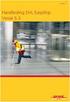 2015 Handleiding Stad alkmaar zendingen invoeren Inhoud Voorwoord... 2 1.0 Inloggen op www.statusweb.nl... 3 2.0 Zendingen invoeren... 5 2.1 Stap 1... 5 2.2 Stap 2... 5 2.3 Stap 3... 6 2.4 Stap 4... 7
2015 Handleiding Stad alkmaar zendingen invoeren Inhoud Voorwoord... 2 1.0 Inloggen op www.statusweb.nl... 3 2.0 Zendingen invoeren... 5 2.1 Stap 1... 5 2.2 Stap 2... 5 2.3 Stap 3... 6 2.4 Stap 4... 7
Hoofdstuk 1. Beginnen en inloggen op Safe Site Certificaten Taal keuze Inloggen... 5
 Pagina 1 van 27 Inhoudsopgave Handleiding Safe Site Certificaten Portal Hoofdstuk 1. Beginnen en inloggen op Safe Site Certificaten... 3-1.1 Taal keuze... 4-1.2 Inloggen... 5 Hoofdstuk 2. Het Startscherm
Pagina 1 van 27 Inhoudsopgave Handleiding Safe Site Certificaten Portal Hoofdstuk 1. Beginnen en inloggen op Safe Site Certificaten... 3-1.1 Taal keuze... 4-1.2 Inloggen... 5 Hoofdstuk 2. Het Startscherm
Snel aan de slag met BasisOnline en InstapInternet
 Snel aan de slag met BasisOnline en InstapInternet Inloggen Surf naar www.instapinternet.nl of www.basisonline.nl. Vervolgens klikt u op de button Login links bovenin en vervolgens op Member Login. (Figuur
Snel aan de slag met BasisOnline en InstapInternet Inloggen Surf naar www.instapinternet.nl of www.basisonline.nl. Vervolgens klikt u op de button Login links bovenin en vervolgens op Member Login. (Figuur
Publiceren basisrooster
 Publiceren basisrooster Inleiding Op deze pagina DESKTOP In dit hoofdstuk laten we u zien hoe u het rooster kunt publiceren zodat het zichtbaar wordt in het portal en in de app. Ook ziet u hoe u eenvoudig
Publiceren basisrooster Inleiding Op deze pagina DESKTOP In dit hoofdstuk laten we u zien hoe u het rooster kunt publiceren zodat het zichtbaar wordt in het portal en in de app. Ook ziet u hoe u eenvoudig
Handleiding. Visual Planning. Visual Planning Pagina: 1 Versie: 06031402
 Handleiding Visual Planning Visual Planning Pagina: 1 INHOUDSOPGAVE Hoofdstuk Pagina 1. Introductie. 5 1.1. Hartelijk Welkom. 5 1.2. Configuratie van Planning. 6 2. Planning. 7 2.1. Planbord inrichten.
Handleiding Visual Planning Visual Planning Pagina: 1 INHOUDSOPGAVE Hoofdstuk Pagina 1. Introductie. 5 1.1. Hartelijk Welkom. 5 1.2. Configuratie van Planning. 6 2. Planning. 7 2.1. Planbord inrichten.
Handleiding DigiRecord.nl
 Introductie... 1 Eerste keer inloggen... 1 Dossiersjablonen... 2 Map verwijderen... 3 Map aanmaken... 4 Dossierbeheer... 5 Dossier eigenaar... 7 Gebruikers... 7 Gebruiker... 8 Dossierbeheerder... 8 Beheerder...
Introductie... 1 Eerste keer inloggen... 1 Dossiersjablonen... 2 Map verwijderen... 3 Map aanmaken... 4 Dossierbeheer... 5 Dossier eigenaar... 7 Gebruikers... 7 Gebruiker... 8 Dossierbeheerder... 8 Beheerder...
In vier stappen Aangetekende post versturen met MijnPost
 In vier stappen Aangetekende post versturen met MijnPost MijnPost is een online omgeving waar u snel en gemakkelijk gratis al uw postzaken kunt regelen. Zoals de verzending van uw Aangetekende post. Met
In vier stappen Aangetekende post versturen met MijnPost MijnPost is een online omgeving waar u snel en gemakkelijk gratis al uw postzaken kunt regelen. Zoals de verzending van uw Aangetekende post. Met
Peridos Handleiding Notificaties en uitslagen NIPT
 Peridos Handleiding Notificaties en uitslagen NIPT Plaats: Utrecht Datum: 18-09-2017 Auteur: Landelijk beheer Peridos Versie: 1.1 1. Inleiding Peridos ondersteunt de digitale labworkflow voor de NIPT.
Peridos Handleiding Notificaties en uitslagen NIPT Plaats: Utrecht Datum: 18-09-2017 Auteur: Landelijk beheer Peridos Versie: 1.1 1. Inleiding Peridos ondersteunt de digitale labworkflow voor de NIPT.
Handleiding InformerOnline Handel
 Handleiding InformerOnline Handel Deze handleiding is een vervolg op Handleiding InformerOnline. In deze handleiding worden de extra functionaliteiten van het pakket Handel uitgelegd. Het grote verschil
Handleiding InformerOnline Handel Deze handleiding is een vervolg op Handleiding InformerOnline. In deze handleiding worden de extra functionaliteiten van het pakket Handel uitgelegd. Het grote verschil
Gebruikershandleiding Worldlinksysteem
 Worldlinksysteem Versie RN-2008.10.10.003 Inhoudsopgave: Onderwerp: Pagina: Inloggen, gebruikersnaam en wachtwoord... 02 Order overzichtsscherm. 03 Nieuwe order opgeven 03 Printen diverse stickers, vrachtbrieven
Worldlinksysteem Versie RN-2008.10.10.003 Inhoudsopgave: Onderwerp: Pagina: Inloggen, gebruikersnaam en wachtwoord... 02 Order overzichtsscherm. 03 Nieuwe order opgeven 03 Printen diverse stickers, vrachtbrieven
Gebruikershandleiding Worldlinksysteem 31)598-630807 Fax: +(31)598-626100 E-mail: Inhoudsopgave:
 Gebruike Gebruikershandleiding Worldlinksysteem 31)598-630807 Fax: +(31)598-626100 E-mail: Inhoudsopgave: Onderwerp: Inloggen, gebruikersnaam en wachtwoord 01 Order overzichtsscherm... 02 Nieuwe order
Gebruike Gebruikershandleiding Worldlinksysteem 31)598-630807 Fax: +(31)598-626100 E-mail: Inhoudsopgave: Onderwerp: Inloggen, gebruikersnaam en wachtwoord 01 Order overzichtsscherm... 02 Nieuwe order
Elektronisch werkbriefje
 Webservice - werkbriefjes - rapportages. Persoonlijk. - facturen. - layout. 1 16-1-2012 14:30:41 - inhoudsopgave 1 Inleiding 3 2 Aanmelden 4 3 Werkbriefje invullen 5 4 Werkbriefje goed of afkeuren 7 5
Webservice - werkbriefjes - rapportages. Persoonlijk. - facturen. - layout. 1 16-1-2012 14:30:41 - inhoudsopgave 1 Inleiding 3 2 Aanmelden 4 3 Werkbriefje invullen 5 4 Werkbriefje goed of afkeuren 7 5
/ handleiding. /versie /05/2019
 / handleiding HANDLEIDING E-LOKET BERICHTEN EN CONTACTEN /versie 1.0 27/05/2019 Inhoudstafel 1 Inleiding 3 2 De Contactenmodule 4 2.1 Mijn organisatiegegevens beheren 4 2.1.1 Organisatiegegevens beheren
/ handleiding HANDLEIDING E-LOKET BERICHTEN EN CONTACTEN /versie 1.0 27/05/2019 Inhoudstafel 1 Inleiding 3 2 De Contactenmodule 4 2.1 Mijn organisatiegegevens beheren 4 2.1.1 Organisatiegegevens beheren
hip express VoIP portal Versie 1.1 Datum 21 juni 2011 EXPRESS
 hip express VoIP portal Versie 1.1 Datum 21 juni 2011 EXPRESS HIP Express. VoIP portal 2 Inhoudsopgave 1. inleiding 3 3. Algemeen 5 3.1 Algemene functie: sorteren...5 3.2 Algemene functie: bladeren...5
hip express VoIP portal Versie 1.1 Datum 21 juni 2011 EXPRESS HIP Express. VoIP portal 2 Inhoudsopgave 1. inleiding 3 3. Algemeen 5 3.1 Algemene functie: sorteren...5 3.2 Algemene functie: bladeren...5
Handleiding NarrowCasting
 Handleiding NarrowCasting http://portal.vebe-narrowcasting.nl september 2013 1 Inhoud Inloggen 3 Dia overzicht 4 Nieuwe dia toevoegen 5 Dia bewerken 9 Dia exporteren naar toonbankkaart 11 Presentatie exporteren
Handleiding NarrowCasting http://portal.vebe-narrowcasting.nl september 2013 1 Inhoud Inloggen 3 Dia overzicht 4 Nieuwe dia toevoegen 5 Dia bewerken 9 Dia exporteren naar toonbankkaart 11 Presentatie exporteren
Elektronisch werkbriefje
 Webservice - werkbriefjes invullen. - rapportages. Persoonlijk. - loonstroken. 1 16-1-2012 12:24:54 - inhoudsopgave 1 Inleiding 3 2 Aanmelden 4 3 Werkbriefje invullen 5 4 Werkbriefje aanbieden 7 5 Rapportage
Webservice - werkbriefjes invullen. - rapportages. Persoonlijk. - loonstroken. 1 16-1-2012 12:24:54 - inhoudsopgave 1 Inleiding 3 2 Aanmelden 4 3 Werkbriefje invullen 5 4 Werkbriefje aanbieden 7 5 Rapportage
HANDLEIDING URENPORTAAL
 HANDLEIDING URENPORTAAL RELATIE ONLINE INTERMEDIAIR UITZENDBUREAU PORTAAL De inloggegevens voor het portaal zult u per email ontvangen. U kunt nu inloggen om gebruik te maken van het portaal. GEBRUIKERS
HANDLEIDING URENPORTAAL RELATIE ONLINE INTERMEDIAIR UITZENDBUREAU PORTAAL De inloggegevens voor het portaal zult u per email ontvangen. U kunt nu inloggen om gebruik te maken van het portaal. GEBRUIKERS
INHOUDSOPGAVE BEHEERDERS HANDLEIDING
 INHOUDSOPGAVE BEHEERDERS HANDLEIDING Login...2 Gebruikte symbolen...3 Bewerken diensten...5 Bewerken evenementen...6 Bewerken ledensoort...7 Bewerken tijden...8 Schema soort...9 Schema schema tijden...10
INHOUDSOPGAVE BEHEERDERS HANDLEIDING Login...2 Gebruikte symbolen...3 Bewerken diensten...5 Bewerken evenementen...6 Bewerken ledensoort...7 Bewerken tijden...8 Schema soort...9 Schema schema tijden...10
CYBERLAB - HANDLEIDING
 CYBERLAB - HANDLEIDING 1. AANMELDEN https://labonline.azmol.be/cyberlab/login.jsp ofwel via www.azmol.be Zorgverlener - Toepassingen Indien u nog geen login hebt, kan u er één aanvragen via de link linksboven
CYBERLAB - HANDLEIDING 1. AANMELDEN https://labonline.azmol.be/cyberlab/login.jsp ofwel via www.azmol.be Zorgverlener - Toepassingen Indien u nog geen login hebt, kan u er één aanvragen via de link linksboven
Handleiding Medewerkersagenda. PlanCare Dossier elektronisch cliënten dossier
 Handleiding PlanCare Dossier elektronisch cliënten dossier De agenda in PlanCare 2 De agenda kent verschillende invalshoeken of benaderingswijzen. Centraal staat de Cliëntagenda waar alle afspraken en
Handleiding PlanCare Dossier elektronisch cliënten dossier De agenda in PlanCare 2 De agenda kent verschillende invalshoeken of benaderingswijzen. Centraal staat de Cliëntagenda waar alle afspraken en
HANDLEIDING MIJNHOEKSTRA WEBPORTAL
 HANDLEIDING MIJNHOEKSTRA WEBPORTAL Geachte opdrachtgever, Hieronder instructies voor het gebruik van Mijnhoekstra.nl het webportal van Hoekstra B.V. Kwaliteit in Logistiek. Alle stappen zijn in ondersteuning
HANDLEIDING MIJNHOEKSTRA WEBPORTAL Geachte opdrachtgever, Hieronder instructies voor het gebruik van Mijnhoekstra.nl het webportal van Hoekstra B.V. Kwaliteit in Logistiek. Alle stappen zijn in ondersteuning
Handleiding Plexus Portal
 Handleiding Plexus Portal Update juni 2015 Belangrijke gegevens Het Collectebureau is bereikbaar tijdens kantoortijden via 033-3032661 (vanaf 29 juni 2015 tot eind november 2015) Of mail naar: collecte@alzheimer-nederland.nl
Handleiding Plexus Portal Update juni 2015 Belangrijke gegevens Het Collectebureau is bereikbaar tijdens kantoortijden via 033-3032661 (vanaf 29 juni 2015 tot eind november 2015) Of mail naar: collecte@alzheimer-nederland.nl
Handleiding dashboard. 3WA SaaS platform
 Handleiding dashboard 3WA SaaS platform 151021 versie 1.0.2 Inhoud Inloggen... 3 Menu... 4 Algemeen... 5 Beginscherm... 5 Toevoegen widget aan dashboard... 5 Overige functionaliteiten bij widgets... 8
Handleiding dashboard 3WA SaaS platform 151021 versie 1.0.2 Inhoud Inloggen... 3 Menu... 4 Algemeen... 5 Beginscherm... 5 Toevoegen widget aan dashboard... 5 Overige functionaliteiten bij widgets... 8
INSTRUCT Samenvatting Praktijk Access 2010, H2 SAMENVATTING HOOFDSTUK 2
 SAMENVATTING HOOFDSTUK 2 Sorteren en filteren in een tabel Sorteren kun je met de knoppen (Oplopend) en (Aflopend). Hiermee zet je records in alfabetische of numerieke volgorde. Er wordt gesorteerd op
SAMENVATTING HOOFDSTUK 2 Sorteren en filteren in een tabel Sorteren kun je met de knoppen (Oplopend) en (Aflopend). Hiermee zet je records in alfabetische of numerieke volgorde. Er wordt gesorteerd op
Producten toevoegen. Inleiding
 Producten toevoegen Inleiding...1 Stap 1: Instellingen controleren...2 Stap 2: Menu's aanmaken...3 Stap 3: Producten toevoegen...4 Producten overzicht...5 Product verwijderen...5 Menu/submenu verwijderen...5
Producten toevoegen Inleiding...1 Stap 1: Instellingen controleren...2 Stap 2: Menu's aanmaken...3 Stap 3: Producten toevoegen...4 Producten overzicht...5 Product verwijderen...5 Menu/submenu verwijderen...5
H a n d l e i d i n g. M u t a t i e t o o l
 H a n d l e i d i n g M u t a t i e t o o l I n h o u d s o p g a v e Inleiding 3 Inloggen 4 Taken 5 Personen 7 Contracten 9 Verloven 16 Dossiers 21 Bestanden 22 Instellingen 24 2 I n l e i d i n g Voor
H a n d l e i d i n g M u t a t i e t o o l I n h o u d s o p g a v e Inleiding 3 Inloggen 4 Taken 5 Personen 7 Contracten 9 Verloven 16 Dossiers 21 Bestanden 22 Instellingen 24 2 I n l e i d i n g Voor
Handleiding gebruik portaal Wecycle Operations Scholen. Versie 1.3 10 februari 2011
 Handleiding gebruik portaal Wecycle Operations Scholen Versie 1.3 10 februari 2011 Inhoudsopgave 1 INLOGGEN 1 1.1 WACHTWOORD ONTHOUDEN 1 1.2 INTERNET BROWSER 2 1.3 TAAL 2 1.4 WACHTWOORD VERGETEN? 2 2 INZAMELPUNT
Handleiding gebruik portaal Wecycle Operations Scholen Versie 1.3 10 februari 2011 Inhoudsopgave 1 INLOGGEN 1 1.1 WACHTWOORD ONTHOUDEN 1 1.2 INTERNET BROWSER 2 1.3 TAAL 2 1.4 WACHTWOORD VERGETEN? 2 2 INZAMELPUNT
Bedrijven SEPA machtiging
 Bedrijven SEPA machtiging Via Rabo Financial Logistics Portal (RFLP) kunt u gebruik maken van de toepassing Bedrijven SEPA machtiging om een machtiging te registreren voor Bedrijven Euroincasso s. Zonder
Bedrijven SEPA machtiging Via Rabo Financial Logistics Portal (RFLP) kunt u gebruik maken van de toepassing Bedrijven SEPA machtiging om een machtiging te registreren voor Bedrijven Euroincasso s. Zonder
Inhoud. Nederlandse Bowling Federatie april 2009 versie 1.0
 Inhoud Inhoud... 300 2.7. Toernooien (Beheerder).... 301 2.7.0. Algemeen... 301 2.7.1. Inloggen.... 301 2.7.2. Het programma... 302 2.7.2.0. Algemeen... 302 2.7.2.1. Inschrijven instellen (wijzigen)....
Inhoud Inhoud... 300 2.7. Toernooien (Beheerder).... 301 2.7.0. Algemeen... 301 2.7.1. Inloggen.... 301 2.7.2. Het programma... 302 2.7.2.0. Algemeen... 302 2.7.2.1. Inschrijven instellen (wijzigen)....
2 CORRESPONDENTIEGEGEVENS
 2 CORRESPONDENTIEGEGEVENS Voorafgaande stappen: Inloggen Voor alle stappen waarbij wordt aangegeven welke keuze u in het menu moet maken, geldt dat bij gebruik van de mobiele versie of als u uw scherm
2 CORRESPONDENTIEGEGEVENS Voorafgaande stappen: Inloggen Voor alle stappen waarbij wordt aangegeven welke keuze u in het menu moet maken, geldt dat bij gebruik van de mobiele versie of als u uw scherm
Gebruikershandleiding
 Hoe gebruiken? Gebruikershandleiding Inhoudsopgave 1. WAT MOET IK DOEN OM TOEGANG TE KRIJGEN TOT MIJN KLANTENZONE?... 3 2. NAAR UW KLANTENZONE GAAN... 4 3. CONSULTATIE VAN UW GEGEVENS... 6 3.1. MIJN ALGEMENE
Hoe gebruiken? Gebruikershandleiding Inhoudsopgave 1. WAT MOET IK DOEN OM TOEGANG TE KRIJGEN TOT MIJN KLANTENZONE?... 3 2. NAAR UW KLANTENZONE GAAN... 4 3. CONSULTATIE VAN UW GEGEVENS... 6 3.1. MIJN ALGEMENE
In vier stappen uw Pakketten versturen met MijnPost
 In vier stappen uw Pakketten versturen met MijnPost MijnPost is een online omgeving waar u snel en gemakkelijk gratis al uw postzaken kunt regelen. Zoals de verzending van uw Pakketten. Met MijnPost kunt
In vier stappen uw Pakketten versturen met MijnPost MijnPost is een online omgeving waar u snel en gemakkelijk gratis al uw postzaken kunt regelen. Zoals de verzending van uw Pakketten. Met MijnPost kunt
HANDLEIDING OVERSCHRIJVINGEN AANMAKEN, OPVOLGEN EN ONDERTEKENEN IN BELFIUSWEB
 HANDLEIDING OVERSCHRIJVINGEN AANMAKEN, OPVOLGEN EN ONDERTEKENEN IN BELFIUSWEB INHOUD Wegwijs in het menu...3 1. Overschrijvingen aanmaken: uitgebreide of normale invoer...3 1.1 Kies voor Normale invoer...
HANDLEIDING OVERSCHRIJVINGEN AANMAKEN, OPVOLGEN EN ONDERTEKENEN IN BELFIUSWEB INHOUD Wegwijs in het menu...3 1. Overschrijvingen aanmaken: uitgebreide of normale invoer...3 1.1 Kies voor Normale invoer...
Handleiding. Serviceportal. Versie 1.2 Datum
 Handleiding Serviceportal Versie 1.2 Datum 04-04-12 Inhoud 1 Inloggen... 3 2 Transportdocumenten... 4 2.1 Zoeken naar documenten... 4 2.2 Downloaden van alle documenten op factuurnummer... 6 2.3 Order
Handleiding Serviceportal Versie 1.2 Datum 04-04-12 Inhoud 1 Inloggen... 3 2 Transportdocumenten... 4 2.1 Zoeken naar documenten... 4 2.2 Downloaden van alle documenten op factuurnummer... 6 2.3 Order
Handleiding planner. Handleiding RoosterPlaats pagina 1
 Handleiding planner Handleiding RoosterPlaats pagina 1 In dit document wordt uiteengezet hoe u aan de hand van onderstaande 5 stappen een rooster kan maken. Voordat u kunt beginnen met het creëren van
Handleiding planner Handleiding RoosterPlaats pagina 1 In dit document wordt uiteengezet hoe u aan de hand van onderstaande 5 stappen een rooster kan maken. Voordat u kunt beginnen met het creëren van
Online inschrijven en de aanpassingen in het programma werken alleen als u Intramed Online met een Intramed PLUS licentie heeft.
 Hoofdstuk 1 Via een Intramed-web-applicatie kunnen patiënten zich via internet inschrijven bij uw praktijk. De patiënt opent de app en vult online een intake-vragenlijst in. Deze gegevens worden naar uw
Hoofdstuk 1 Via een Intramed-web-applicatie kunnen patiënten zich via internet inschrijven bij uw praktijk. De patiënt opent de app en vult online een intake-vragenlijst in. Deze gegevens worden naar uw
Handleiding Factureren 7x24
 Handleiding Factureren 7x24 HOME Met Factureren 7x24 kunt u online u facturen samenstellen en inboeken. U kunt de facturen printen en per post versturen, maar u kunt ze ook automatisch e-mailen, of elektronisch
Handleiding Factureren 7x24 HOME Met Factureren 7x24 kunt u online u facturen samenstellen en inboeken. U kunt de facturen printen en per post versturen, maar u kunt ze ook automatisch e-mailen, of elektronisch
Werkorder programma. Het aanmaken van een nieuwe order
 Werkorder programma Het werkorderprogramma is een multifunctioneel programma en fungeert als centraal programma binnen Easy-work voor het maken van werkorders, het maken van fakturen en offertes en het
Werkorder programma Het werkorderprogramma is een multifunctioneel programma en fungeert als centraal programma binnen Easy-work voor het maken van werkorders, het maken van fakturen en offertes en het
I-WISE. Naam van de bedrijf Datum laatste wijziging. Wijziging persoonlijke instellingen
 Inleiding In I-Wise kun je alle gegevens raadplegen van alle reserveringen, overeenkomsten, termijnfacturen etc. Alles wordt direct opgeslagen en is online zichtbaar voor je. Op elk moment van de dag heb
Inleiding In I-Wise kun je alle gegevens raadplegen van alle reserveringen, overeenkomsten, termijnfacturen etc. Alles wordt direct opgeslagen en is online zichtbaar voor je. Op elk moment van de dag heb
Vragen? info@onepayroll.nl of bel: 020-8451074. HANDLEIDING URENPORTAAL Relatie
 HANDLEIDING URENPORTAAL Relatie Inloggen Zodra u inloggegevens heeft ontvangen voor de webservices kunt u inloggen om gebruik te maken van het My One urenportaal. U kunt inloggen op onze website www.onepayroll.nl
HANDLEIDING URENPORTAAL Relatie Inloggen Zodra u inloggegevens heeft ontvangen voor de webservices kunt u inloggen om gebruik te maken van het My One urenportaal. U kunt inloggen op onze website www.onepayroll.nl
Gebruikershandleiding E-Commerce VBH Nederland BV
 VBH Nederland BV Versie 2.0 Datum 02-09-2010 Gemaakt door Ramon Broekhuijzen 0. Inhoudsopgave 1. Inloggen... 3 2. Artikelen opzoeken en bestellen... 4 2.1 Opzoeken van artikelen... 4 2.2 Artikeloverzicht...
VBH Nederland BV Versie 2.0 Datum 02-09-2010 Gemaakt door Ramon Broekhuijzen 0. Inhoudsopgave 1. Inloggen... 3 2. Artikelen opzoeken en bestellen... 4 2.1 Opzoeken van artikelen... 4 2.2 Artikeloverzicht...
Handleiding. CROW Kennisbank. Contentmangement
 Handleiding CROW Kennisbank Contentmangement 4-7-2013 Inhoudsopgave Inleiding... 2 Hoofdstuk 1 - Navigeren door de inhoudsopgaven... 3 1.1 Indeling inhoudsopgave wijzigen... 3 1.2 Selecteren van titels
Handleiding CROW Kennisbank Contentmangement 4-7-2013 Inhoudsopgave Inleiding... 2 Hoofdstuk 1 - Navigeren door de inhoudsopgaven... 3 1.1 Indeling inhoudsopgave wijzigen... 3 1.2 Selecteren van titels
In drie stappen uw Partijenpost versturen met MijnPost
 In drie stappen uw Partijenpost versturen met MijnPost Stappenkaart Partijenpost Met deze stappenkaart maakt u in drie stappen een orderformulier voor uw Partijenpost aan: 1. Nieuwe partij voormelden 2.
In drie stappen uw Partijenpost versturen met MijnPost Stappenkaart Partijenpost Met deze stappenkaart maakt u in drie stappen een orderformulier voor uw Partijenpost aan: 1. Nieuwe partij voormelden 2.
Telefoon: +31(0)50 3183031 Fax: +31(0)50 3181656 E-mail: Groningen@mennens.nl
 Mennens Amsterdam BV Contactweg 40 1014 AN AMSTERDAM Postbus 8051 1005 AB AMSTERDAM Mennens Dongen BV Metaalstraat 5 5107 ND Dongen Postbus 260 5100 AG Dongen Mennens Groningen BV Duinkerkenstraat 33 9723
Mennens Amsterdam BV Contactweg 40 1014 AN AMSTERDAM Postbus 8051 1005 AB AMSTERDAM Mennens Dongen BV Metaalstraat 5 5107 ND Dongen Postbus 260 5100 AG Dongen Mennens Groningen BV Duinkerkenstraat 33 9723
Handleiding Web to Print
 Handleiding Web to Print April 2014 Alphega apotheek Pagina 1 Handleiding Web to Print Inhoudsopgave Pagina 3 Inleiding 4 Registreren 5 Start Web to Print 6 Bestellen via een statische template 7 Bestellen
Handleiding Web to Print April 2014 Alphega apotheek Pagina 1 Handleiding Web to Print Inhoudsopgave Pagina 3 Inleiding 4 Registreren 5 Start Web to Print 6 Bestellen via een statische template 7 Bestellen
Deutsche Bank Global Transaction Banking. Internet Bankieren. Rekeninginformatie. www.deutschebank.nl
 Deutsche Bank Global Transaction Banking Internet Bankieren Rekeninginformatie www.deutschebank.nl Internet Bankieren Rekeninginformatie 2 Rekeninginformatie U controleert uw Rekeninginformatie via het
Deutsche Bank Global Transaction Banking Internet Bankieren Rekeninginformatie www.deutschebank.nl Internet Bankieren Rekeninginformatie 2 Rekeninginformatie U controleert uw Rekeninginformatie via het
Handleiding Order Invoer Scherm De Winter Logistics 29/11/2016. Ga naar en klik op inloggen, rechts bovenaan de pagina.
 Handleiding Order Invoer Scherm De Winter Logistics 29/11/2016 Ga naar www.mijndwl.nl en klik op inloggen, rechts bovenaan de pagina. Voer uw gebruikersnaam en wachtwoord in en klik op inloggen U bent
Handleiding Order Invoer Scherm De Winter Logistics 29/11/2016 Ga naar www.mijndwl.nl en klik op inloggen, rechts bovenaan de pagina. Voer uw gebruikersnaam en wachtwoord in en klik op inloggen U bent
DEMATRA ELECTRONIC DISTRIBUTION SYSTEM
 DEMATRA ELECTRONIC DISTRIBUTION SYSTEM Het Dematra Electronic Distribution System is ontwikkeld voor alle Dematra-Distributieklanten. Via deze weg kan op eenvoudige en overzichtelijke wijze zendingen worden
DEMATRA ELECTRONIC DISTRIBUTION SYSTEM Het Dematra Electronic Distribution System is ontwikkeld voor alle Dematra-Distributieklanten. Via deze weg kan op eenvoudige en overzichtelijke wijze zendingen worden
----- Handleiding -----
 ----- Handleiding ----- Optering 1. Een account Voordat u een optie kunt nemen moet u een account aanmaken op nieuwbouwinschrijving.nl. Dit kunt u doen door op de knop Log in rechtsboven op het scherm
----- Handleiding ----- Optering 1. Een account Voordat u een optie kunt nemen moet u een account aanmaken op nieuwbouwinschrijving.nl. Dit kunt u doen door op de knop Log in rechtsboven op het scherm
Update documentatie. KraamZorgCompleet versie 3.3. KraamzorgCompleet versie 3.3
 Update documentatie KraamZorgCompleet versie 3.3 KraamzorgCompleet versie 3.3 Inhoudsopgave Update documentatie versie 3.3 Hoofdstuk 1 Tarieven per verzekeringsconcern...1 1.1 Verzekeringsconcerns...1
Update documentatie KraamZorgCompleet versie 3.3 KraamzorgCompleet versie 3.3 Inhoudsopgave Update documentatie versie 3.3 Hoofdstuk 1 Tarieven per verzekeringsconcern...1 1.1 Verzekeringsconcerns...1
Handleiding Track&Trace RETOURENPORTAAL. NE DistriService B.V.
 Handleiding Track&Trace RETOURENPORTAAL NE DistriService B.V. Energieweg 28, 8071 DA Nunspeet 0341-257605 www.ne.nl planning@ne.nl Mei 2016 Versie: 1.0 Inhoudsopgave 1 Retourmelding e- mail... 3 2 Startpagina...
Handleiding Track&Trace RETOURENPORTAAL NE DistriService B.V. Energieweg 28, 8071 DA Nunspeet 0341-257605 www.ne.nl planning@ne.nl Mei 2016 Versie: 1.0 Inhoudsopgave 1 Retourmelding e- mail... 3 2 Startpagina...
Handleiding. Online bestelsysteem. Horesca Horecavo Weversbaan 25 2352 BZ Leiderdorp 071 5 41 20 11
 Handleiding Online bestelsysteem Horesca Horecavo Weversbaan 25 2352 BZ Leiderdorp 071 5 41 20 11 Inhoudsopgave 1. Voorwoord... 3 2. Beginnen... 4 2.1. Inloggen... 5 2.2. Meerdere debiteuren onder één
Handleiding Online bestelsysteem Horesca Horecavo Weversbaan 25 2352 BZ Leiderdorp 071 5 41 20 11 Inhoudsopgave 1. Voorwoord... 3 2. Beginnen... 4 2.1. Inloggen... 5 2.2. Meerdere debiteuren onder één
Handleiding ZorgMail Secure e-mail - Webmail
 Handleiding ZorgMail Secure e-mail - Webmail 2014 ENOVATION B.V. Alle rechten voorbehouden. Niets uit deze uitgave mag worden openbaar gemaakt of verveelvoudigd, opgeslagen in een data verwerkend systeem
Handleiding ZorgMail Secure e-mail - Webmail 2014 ENOVATION B.V. Alle rechten voorbehouden. Niets uit deze uitgave mag worden openbaar gemaakt of verveelvoudigd, opgeslagen in een data verwerkend systeem
Elbo Technology BV Versie 1.1 Juni 2012. Gebruikershandleiding PassanSoft
 Versie 1.1 Juni 2012 Gebruikershandleiding PassanSoft Versie 1.1 Juni 2012 2 Inhoud: Opstart scherm PassanSoft... 1 Het hoofdmenu van PassanSoft wordt geopend... 4 Verklaring extra knoppen weergegeven
Versie 1.1 Juni 2012 Gebruikershandleiding PassanSoft Versie 1.1 Juni 2012 2 Inhoud: Opstart scherm PassanSoft... 1 Het hoofdmenu van PassanSoft wordt geopend... 4 Verklaring extra knoppen weergegeven
ABAB-Internetboekhouden. Handleiding uitbreidingsmodule: Aanmaningen
 ABAB-Internetboekhouden Handleiding uitbreidingsmodule: Aanmaningen 1. Inleiding..2 2. Selecteren van openstaande posten. 2 3. Genereren van aanmaningen.....4 4. Electronisch Aanmanen...5 1 1. Inleiding
ABAB-Internetboekhouden Handleiding uitbreidingsmodule: Aanmaningen 1. Inleiding..2 2. Selecteren van openstaande posten. 2 3. Genereren van aanmaningen.....4 4. Electronisch Aanmanen...5 1 1. Inleiding
Aan de slag Inrichten van WorkTimer (voor de manager)
 Aan de slag Inrichten van WorkTimer (voor de manager) Over dit document Als manager/beheerder bent u verantwoordelijk voor het inrichten van WorkTimer. Deze handleiding beschrijft de stappen die u zult
Aan de slag Inrichten van WorkTimer (voor de manager) Over dit document Als manager/beheerder bent u verantwoordelijk voor het inrichten van WorkTimer. Deze handleiding beschrijft de stappen die u zult
Handleiding aanpassen foutieve orders. MyQuantos
 Handleiding aanpassen foutieve orders MyQuantos Inhoudsopgave 1. Overzicht orders 2. Validatiestatus ingestuurde orders 3. Aanpassen orders met onjuiste besteldetails 3.1 Order met foutief adres 3.2 Order
Handleiding aanpassen foutieve orders MyQuantos Inhoudsopgave 1. Overzicht orders 2. Validatiestatus ingestuurde orders 3. Aanpassen orders met onjuiste besteldetails 3.1 Order met foutief adres 3.2 Order
Winkelparade.nl. De krant voor winkelen in Nederland. Handleiding Winkelparade Parade Basis
 Winkelparade.nl De krant voor winkelen in Nederland Handleiding Winkelparade Parade Basis Inhoudsopgave Inloggen...3 Het hoofdmenu...4 Mijn zoekwoorden invoeren of wijzigen... 5 Een nieuw nieuwsbericht
Winkelparade.nl De krant voor winkelen in Nederland Handleiding Winkelparade Parade Basis Inhoudsopgave Inloggen...3 Het hoofdmenu...4 Mijn zoekwoorden invoeren of wijzigen... 5 Een nieuw nieuwsbericht
e-tracker Pro User guide
 e-tracker Pro Vol g de statu s van uw pakketten online User guide Versie 0.1 Inhoudstafel Introductie... 2 Zich aanmelden bij e-tracker pro... 3 Hoe e-tracker Pro gebruiken?... 5 Het horizontale menu...6
e-tracker Pro Vol g de statu s van uw pakketten online User guide Versie 0.1 Inhoudstafel Introductie... 2 Zich aanmelden bij e-tracker pro... 3 Hoe e-tracker Pro gebruiken?... 5 Het horizontale menu...6
Handleiding Vervoerder
 Vervoerder Hoogstaande service naar uw klant, tijdsbesparing voor uw planning, gemak voor de chauffeur en kostenbesparend voor uw bedrijf. Web: www.easytrans.nl Mail: info@easytrans.nl Tel: 085-0479 475
Vervoerder Hoogstaande service naar uw klant, tijdsbesparing voor uw planning, gemak voor de chauffeur en kostenbesparend voor uw bedrijf. Web: www.easytrans.nl Mail: info@easytrans.nl Tel: 085-0479 475
HANDLEIDING URENPORTAAL Relatie
 HANDLEIDING URENPORTAAL Relatie Versie: Technopark 1.0 Datum: 01-12-2014 Inleiding OBD-Personeelsdiensten maakt gebruik van een digitaal urendeclaratie systeem. De flexwerker voert zijn uren aan het einde
HANDLEIDING URENPORTAAL Relatie Versie: Technopark 1.0 Datum: 01-12-2014 Inleiding OBD-Personeelsdiensten maakt gebruik van een digitaal urendeclaratie systeem. De flexwerker voert zijn uren aan het einde
Handleiding voor het maken van XML-bestanden ten behoeve van DiginBFT (Excel 2007)
 Handleiding voor het maken van XML-bestanden ten behoeve van DiginBFT (Excel 2007) 1. Inleiding DiginBFT, de digitale indiening van financiële verantwoordingsdocumenten van notarissen en gerechtsdeurwaarders
Handleiding voor het maken van XML-bestanden ten behoeve van DiginBFT (Excel 2007) 1. Inleiding DiginBFT, de digitale indiening van financiële verantwoordingsdocumenten van notarissen en gerechtsdeurwaarders
Nieuwe mogelijkheden in Track 5
 Nieuwe mogelijkheden in Track 5 Inleiding Track 5 heeft een nieuwe interface en nieuwe functies gekregen. Hierdoor reageert de applicatie sneller en kunnen gegevens makkelijker worden gevonden. In deze
Nieuwe mogelijkheden in Track 5 Inleiding Track 5 heeft een nieuwe interface en nieuwe functies gekregen. Hierdoor reageert de applicatie sneller en kunnen gegevens makkelijker worden gevonden. In deze
Handleiding. Inhoud. Inleiding. Digitaal Loket Rapportages (DLR)
 Handleiding Digitaal Loket Rapportages (DLR) Inhoud 1 Inleiding 2 Inloggen met eherkenning 3 Aanleveren van een rapportage 3.1 Overzicht rapportageverplichtingen raadplegen 3.2 Een rapportage aanleveren
Handleiding Digitaal Loket Rapportages (DLR) Inhoud 1 Inleiding 2 Inloggen met eherkenning 3 Aanleveren van een rapportage 3.1 Overzicht rapportageverplichtingen raadplegen 3.2 Een rapportage aanleveren
eship 3.0 Handleiding
 eship 3.0 Handleiding 1 Wat is eship? 3 1.2 Welke opties heeft eship? 4 1.2.2 Retouropdracht 4 1.2.3 Doorzendopdracht 5 2 Standaard zending 5 2.1 Opdrachtgever 5 2.1.1 Goederen versturen namens iemand
eship 3.0 Handleiding 1 Wat is eship? 3 1.2 Welke opties heeft eship? 4 1.2.2 Retouropdracht 4 1.2.3 Doorzendopdracht 5 2 Standaard zending 5 2.1 Opdrachtgever 5 2.1.1 Goederen versturen namens iemand
U moet eerst de betreffende verzamelstaat crediteren. Vervolgens kunt u van de creditdeclaratie een creditbestand maken.
 Hoofdstuk 1 Creditbestand aanmaken en versturen Soms willen verzekeraars een creditbestand ontvangen, als u bijvoorbeeld met de verkeerde diagnose- of indicatiecode heeft gedeclareerd. Nadat u gecrediteerd
Hoofdstuk 1 Creditbestand aanmaken en versturen Soms willen verzekeraars een creditbestand ontvangen, als u bijvoorbeeld met de verkeerde diagnose- of indicatiecode heeft gedeclareerd. Nadat u gecrediteerd
teken dient te klikken, voordat u bij de vermelde keuze in het menu kunt komen.
 2 CORRESPONDENTIEGEGEVENS Voorafgaande stappen: Inloggen Voor alle stappen waarbij wordt aangegeven welke keuze u in het menu moet maken, geldt dat bij gebruik van de mobiele versie of als u uw scherm
2 CORRESPONDENTIEGEGEVENS Voorafgaande stappen: Inloggen Voor alle stappen waarbij wordt aangegeven welke keuze u in het menu moet maken, geldt dat bij gebruik van de mobiele versie of als u uw scherm
1. ONDERWERP. Algemeen geldt dat het bedrijf dat is ingelogd in e-certnl de rekening van het aangevraagde document krijgt toegestuurd.
 1. ONDERWERP. Deze handleiding beschrijft de werkwijze voor de deelsector Free Sale Product om documenten aan te vragen m.b.v. het e-certnl systeem. De bedrijven kunnen de volgende documenten aanvragen:
1. ONDERWERP. Deze handleiding beschrijft de werkwijze voor de deelsector Free Sale Product om documenten aan te vragen m.b.v. het e-certnl systeem. De bedrijven kunnen de volgende documenten aanvragen:
1. Exporteren... 2. 2. Verschil Xls en Csv... 2. 3. Het maken van een Csv bestand... 4. 4. Sorteren in Excel 2003... 9. 5. Sorteren in Excel 2007...
 ESIS en Excel 2003 en 2007 Inhoud 1. Exporteren... 2 2. Verschil Xls en Csv... 2 3. Het maken van een Csv bestand... 4 4. Sorteren in Excel 2003... 9 5. Sorteren in Excel 2007...10 6. Filteren in Excel
ESIS en Excel 2003 en 2007 Inhoud 1. Exporteren... 2 2. Verschil Xls en Csv... 2 3. Het maken van een Csv bestand... 4 4. Sorteren in Excel 2003... 9 5. Sorteren in Excel 2007...10 6. Filteren in Excel
